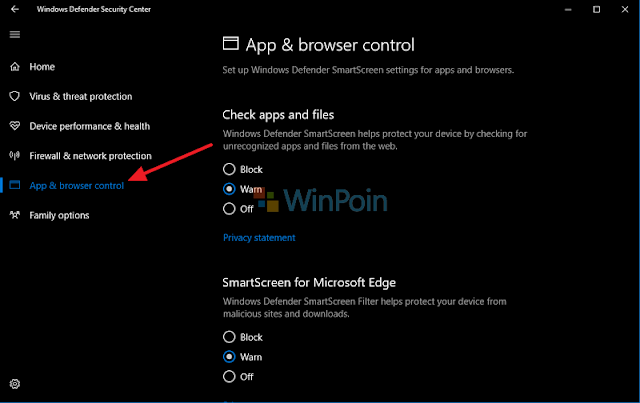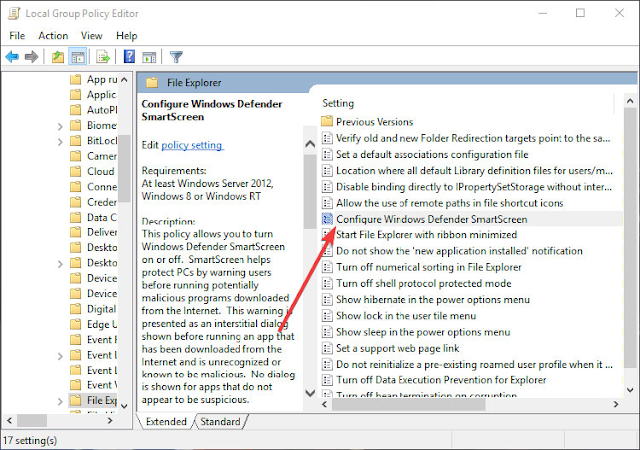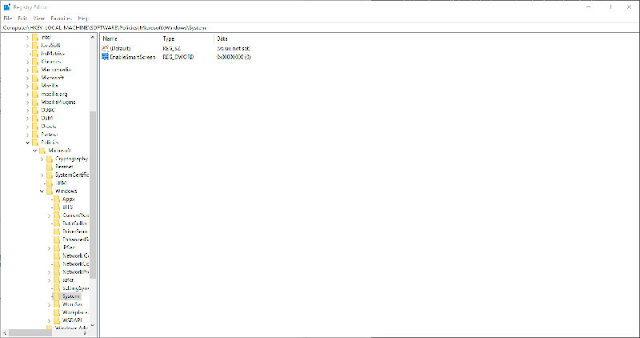Cara mematikan microsoft defender smartscreen - Di sistem operasi Windows 10 ada fitur namanya Filter SmartScreen. Fitur ini membantu melindungi PC dari aplikasi dan file yang mencurigakan serta berbahaya. Selain itu, Filter SmartScreen akan menampilkan pesan peringatan ketika mencoba menjalankan aplikasi yang tidak dikenali.
Cara menonakftikan microsoft defender smartscreen windows 10 dan 11 hampir sama. Umumnya, cara kerja SmartScreen dengan memanfaatkan kekuatan cloud Microsoft untuk mendeteksi, memperingatkan, dan memblokir aplikasi yang mungkin tidak ingin berjalan dengan cepat. Biasanya, akan mudah melewati filter SmartScreen untuk aplikasi yang tidak dikenal hanya dengan beberapa klik dan menjalankan aplikasi atau file sesuai kebutuhan.
3 Cara Mematikan Microsoft Defender Smartscreen Windows 10
Menggunakan Windows Defender
mematikan microsoft defender smartscreen windows 10 bisa kita lakukan melalui menu program windows defender. Memanfaatkan opsi yang disediakan oleh Pusat Keamanan Windows Defender. Dengan Windows Defender dimungkinkan untuk mengontrol pengaturan SmartScreen untuk aplikasi dan file, Microsoft Edge, dan aplikasi Store oleh pengguna.
Berikut cara mematikan smartscreen filter di windows 10 melalui microsoft defender:
- Pada Star Menu, cari dan buka “Windows Security”. Microsoft mengganti nama Windows Defender menjadi Windows Security, jadi untuk mendapatkan akses cepat, cari Windows Security.
- Di jendela Windows Security, buka tab “App and Browser Control” yang muncul di panel kiri.
- Di panel kanan, secara default SmartScreen diaktifkan dan diatur untuk memperingatkan ketika menemukan aplikasi dan file yang tidak dikenal atau mencurigakan di ketiga kategori.
Untuk sepenuhnya menonaktifkan SmartScreen, cukup pilih opsi radio “Off” untuk ketiga kategori.
Ketika ingin mengaktifkan SmartScreen, pilih “Warn” atau “Block.” Maka SmartScreen memperingatkan ketika mencoba membuka aplikasi atau file yang tidak dikenal. Silahkan pilih menjalankan aplikasi atau tidak. Jika yang dipilih “Block”, SmartScreen akan menampilkan pesan peringatan dan memblokir file atau aplikasi untuk berjalan.
Baca juga: Cara Mengatasi Disk Usage 100 Persen di Windows 10
Menggunakan Group Policy Editor
Untuk administrator sistem atau jaringan, Windows memiliki pengaturan kebijakan khusus dalam Group Policy Editor untuk menonaktifkan filter SmartScreen dengan cepat di Windows 10.
Berikut cara menonaktifkan smartscreen windows 10 atau 11 melalui group policy editor:
- Buka Group Policy Editor dengan cara ketik “gpedit.msc” di sebelah menu Start. Di Policy Editor, buka “Computer Configuration -> Administrative Templates -> Windows Components -> File Explorer”.
- Cari dan double klik pada “Configure Windows Defender SmartScreen”.
- Di jendela policy setting, lalukan konfigurasikan sebagai berikut:
- Menonaktifkan filter SmartScreen, pilih opsi radio “Disable.”
- Untuk mengaktifkan filter SmartScreen, pilih “Enabled” dan pilih “Warn” atau “Warn and prevent bypass” di bawah Options section.
Untuk mendapatkan perubahan, lakukan restart atau jalankan perintah “gpupdate / force” sebagai admin.
Baca juga: Cara Mengatasi Preparing Automatic Repair Windows 10
Menggunakan Registry Editor
Bagi pengguna Windows 10 Home tidak akan memiliki akses ke Group Policy Editor. Cara lain dengan menggunakan Registry Editor untuk menonaktifkan filter SmartScreen. Hanya perlu menciptakan beberapa value. Jangan lupa untuk melakukan backup sebelum mengedit Registry.
Berikut cara mematikan smartscree semua windows baik 7,8.10 dan 11 menggunakan registry editor:
- Cari dan buka “regedit” di menu Start. Masuk ke lokasi berikut.
HKEY_LOCAL_MACHINE \ SOFTWARE \ Policies \ Microsoft \ Windows \ System
- Untuk menonaktifkan filter SmartScreen, buat Value DWORD baru dengan memilih “New” dan kemudian “DWORD (32-bit) Value.” Beri nama value sebagai “EnableSmartScreen”. Kemudian double klik pada value yang baru dibuat dan tetapkan Value Data sebagai “0”.
- Untuk mengaktifkannya, ganti Value Data “EnableSmartScreen” sebagai “1.”
- Mengatur level pemblokiran SmartScreen. Klik kanan pada panel kanan dan pilih “New -> String Value” Beri nama value sebagai “ShellSmartScreenLevel.”
- Klik dua kali pada string value baru dan atur “Warn” atau “Blok” sebagai value data.
Warn: menunjukkan pesan peringatan, tetapi dapat mengabaikannya.
Block: menunjukkan pesan peringatan dan memblokir dari menjalankan aplikasi atau file.
Setelah selesai, lalukan restart pada sistem.
Baca juga: Cara Mengatasi Sound PC Tidak Bunyi Pada Windows 10
Itulah 3 Cara mematikan microsoft defender smartscreen, Anda bisa menerapkan metode di atas berbagai jenis windows10, windows 11, 8 dan 7. Semoga berhasil